お客さまへの大切なお知らせ:膨大なサポート情報を少しでも早くお客さまにお届けするため、本コンテンツの日本語版は人間の翻訳者を介さない自動翻訳で提供されております。正確な最新情報については本コンテンツの英語版をご覧ください。
Salesforceレコードをインポートする
更新日時 2025年12月16日
以下の 製品でご利用いただけます(別途記載されている場合を除きます)。
-
Marketing Hub Professional, Enterprise
-
Sales Hub Professional, Enterprise
-
Service Hub Professional, Enterprise
-
Data Hub Professional, Enterprise
-
Content Hub Professional, Enterprise
-
Smart CRM Professional, Enterprise
HubSpotとSalesforceを接続した後、Salesforceオブジェクトをインポートして、全てのデータをHubSpotに取り込むことができます。これにより、リード、コンタクト、アカウント、オポチュニティーなど、既存のSalesforceレコードをSalesforceからHubSpotアカウントにインポートして、顧客とのコミュニケーションの全体像を把握できます。
始める前に
Salesforceレコードのインポートを開始する前に、次の点に注意してください。
- キャンペーンをインポートするには、Salesforceでそのキャンペーンが [Active(アクティブ )]に設定されている必要があります。
- リードまたはコンタクトをSalesforceからインポートする場合、インポート時に、リードまたはコンタクトのEメールアドレスだけがSalesforceから同期されます。
- インクルージョンセグメント がない アカウントや、インクルージョンセグメントに含まれるコンタクトの場合、インポート後に自動的に同期がトリガーされ、残りのSalesforceフィールド値が同期されます。
- インクルージョンセグメント にない コンタクトについては、最初のインポート後、他の全てのコンタクトプロパティーは空白のままになります。
1.インポートするオブジェクトを選択
- HubSpotアカウントにて、[CRM]>[コンタクト]の順に進みます。
- 右上の[インポート> コンタクトを追加]をクリックします。
- [ ファイルをインポート] セクションで、[ データをインポート]をクリックします。
- [アプリからのオブジェクト]を選択します。
- [Salesforceレコード]を選択し、[次へ]をクリックします。
- オブジェクトタイプを選択し、[ 次へ]をクリックします。
-
- 標準オブジェクト:インポートしたいオブジェクトを選択する。リード、コンタクト、アカウント、商談、タスク、キャンペーン、ケース、イベントをHubSpotにインポートできます。
- カスタムオブジェクト:インポートしたいカスタムオブジェクトを選択します。
- レビュー をクリックする。
2. インポートを開始する
特定の条件に基づいてSalesforceからレコードをインポートするように絞り込みできます。
- 「オブジェクト」画面で、Add filterをクリックする。
![HubSpotへのSalesforceのインポートの設定中に[フィルターを追加]ボタンを表示するスクリーンショット](https://53.fs1.hubspotusercontent-na1.net/hub/53/hubfs/Knowledge_Base_2023-24-25/KB-connected-apps/Salesforce/connected-apps-salesforce-add-filter.png?width=406&height=255&name=connected-apps-salesforce-add-filter.png)
- 右側のパネルで、[フィルターを選択 ]ドロップダウンメニューをクリックし、 フィルターを選択します。
- プロパティーの演算子を選択します。
- [フィルターを適用]をクリックします。
3. インポートを確認する
注: 大量のインポートを行うと、Salesforce API呼び出しの使用が最適化されるまで数時間かかる場合があります。
- [確認 ]画面で、Salesforceのインポートを確認します。
-
- リード 、コンタクト、 リード & コンタクト 、アカウント、 商談、 タスクをインポートオブジェクトとして選択している場合は、SalesforceからHubSpotにインポートされるレコードの数を確認してください。
- [ キャンペーン]を選択した場合は、[ キャンペーンを選択 ]ドロップダウンメニューをクリックし、HubSpotにインポートする Salesforceキャンペーン を選択してから、[ 確認]をクリックします。
- [リード]、[コンタクト]、 または[リード & コンタクト]を選択していて、アカウントで インクルージョンセグメントを使用している場合、[ Salesforce同期 ]スイッチをオンに切り替えて、これらのレコードをインクルージョンセグメントに追加し、同期を保ちます。

- [ Begin import(インポートを開始)]をクリックします。
- インポートの初期画面にリダイレクトされます。インポートの処理が完了すると、結果が画面上の一覧に表示されます。
- HubSpotアカウントにて、上部のナビゲーションバーに表示される設定アイコンsettingsをクリックします。左側のサイドバーメニューで、[連携]>[接続されたアプリ]の順に進みます。
- [マイアプリ]テーブルで、[ Salesforce]をクリックします。
- [ 同期の健全性 ]タブに移動します。
- [同期エラー ]セクションで、エラーを確認します。
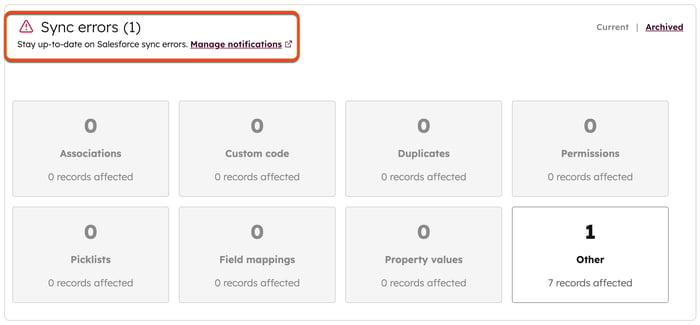
Integrations
貴重なご意見をありがとうございました。
こちらのフォームではドキュメントに関するご意見をご提供ください。HubSpotがご提供しているヘルプはこちらでご確認ください。